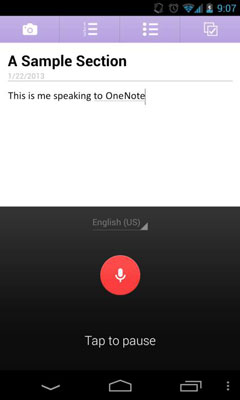Som med andre mobilversioner af OneNote, såsom iOS- og webapp-versionerne, giver Android-versionen af OneNote dig mulighed for at få adgang til og redigere noter med et minimalt funktionssæt sammenlignet med desktopversioner af OneNote, såsom OneNote 2013.
Sådan opretter du en ny note på Android
Du kan oprette en ny note, uanset hvor du er i OneNote, om du ser en side, sektion eller din liste over notesbøger ved at trykke på den midterste knap i øverste højre hjørne af OneNote-grænsefladen - det ligner et stykke papir med et lyn på.
Hvis du er i en sektion eller ser en note, vises den nye note i den sektion; hvis du er på startskærmen, vises den nye note i stedet i sektionen Ikke-arkiverede noter i den personlige (web)notesbog.
Dette ikon vises ikke, hvis din markør er i en note; tryk på din enheds Tilbage-knap for at gendanne ikonet Ny note.
Sådan åbner du eksisterende noter på Android
Du kan åbne en eksisterende note fra OneNote ved at trykke på dens navn, mens du ser den sektion, den ligger i. For at gøre det skal du fra startskærmen blot trykke på navnet på den notesbog, noten er i, trykke på navnet på den sektion, den er i, og tryk derefter på navnet på noten.
Sådan tilføjer du listeelementer til noter på Android
Listeelementer i OneNote til Android er skjult, indtil du har brug for dem. For at få adgang til dem skal du trykke på en note, og knapperne øverst på skærmen ændres.
Fra venstre mod højre omfatter knapperne kameraknappen, som giver dig mulighed for at tilføje billeder til en note, og de tre listeelementknapper, som fra venstre mod højre er til nummererede lister, punktopstillinger og afkrydsningsfelter. Tryk på et af disse tre elementer for at tilføje henholdsvis et tal, punkttegn eller afkrydsningsfelt til et eksisterende eller tomt element.
Sådan optager du noter på Android
Hvis du er på flugt og vil sige din note til OneNote i stedet for at skrive den, kan du. OneNote tager dine optagne ord og oversætter dem til teksttegn. Du kan tale med OneNote ved hjælp af en af de mere udbredte knapper i Android-grænsefladen: mikrofonknappen, som er inkluderet på tastaturet og har et ikon af en gammeldags mikrofon.
Følg disse trin for at indtale en note til en note:
Åbn en eksisterende eller ny note, og tryk på noteruden, hvor du normalt ville skrive.
Android-tastaturet vises.
Tryk på mikrofonknappen på tastaturet.
Skærmbilledet Tal nu vises på skærmen.

Læs din tekst ind i enhedens mikrofon.
OneNote fortolker din tale og tilføjer dens fortolkning som tekst i noten, og Tal nu-teksten ændres til at sige "Tryk for at sætte på pause".
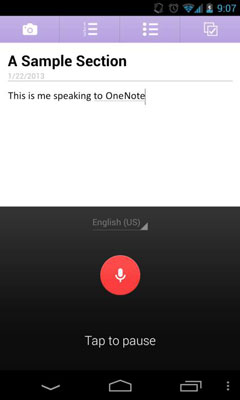
Hvis du ikke begynder at tale med det samme eller holder op med at tale i en længere periode, vises et tastaturikon til venstre, og ordene "Tryk for at sætte på pause" ændres til "Tryk for at tale". Tryk på den store cirkel på skærmen, og begynd derefter at tale.
Tryk på den nederste del af skærmen (hvor der står "Tap for at sætte på pause"), mens du taler for at sætte talegenkendelse på pause.
Du kan enten trykke på skærmen igen for at fortsætte med at tale, hvor du slap, eller trykke på tastaturikonet for at skifte tilbage til tastaturet, hvis du er færdig med at tale og vil redigere teksten. Du kan også blot trykke på enhedens Tilbage-knap for at skjule tastaturet og gøre noten til fuld skærm igen.
En sprogrulleliste vises øverst på Tal-skærmen - den viser dit standardsprog, såsom "Engelsk US" - her kan du enten vælge et andet sprog eller tilføje et andet sprog, hvis du ikke har gjort det endnu.